Motionユーザガイド
- ようこそ
- 新機能
-
- ジェネレータ使用の概要
- ジェネレータを追加する
-
- イメージジェネレータの概要
- 「網目」ジェネレータ
- 「セルラー」ジェネレータ
- 「チェッカーボード」ジェネレータ
- 「雲」ジェネレータ
- 「単色」ジェネレータ
- 「同心円状ポルカドット」ジェネレータ
- 「同心円シェイプ」ジェネレータ
- 「グラデーション」ジェネレータ
- 「グリッド」ジェネレータ
- 「日本的パターン」ジェネレータ
- 「レンズフレア」ジェネレータ
- 「マンガ線」ジェネレータ
- 「ベール」ジェネレータ
- 「ノイズ」ジェネレータ
- 「単色光線」ジェネレータ
- 「Op Art 1」ジェネレータ
- 「Op Art 2」ジェネレータ
- 「Op Art 3」ジェネレータ
- 「重なった円」ジェネレータ
- 「放射状バー」ジェネレータ
- 「ソフトグラデーション」ジェネレータ
- 「スパイラル」ジェネレータ
- 「らせん描画」ジェネレータ
- 「らせん描画」オンスクリーンコントロールを使う
- 「スター」ジェネレータ
- 「ストライプ」ジェネレータ
- 「Sunburst」ジェネレータ
- 「Truchetタイル」ジェネレータ
- 「2色光線」ジェネレータ
- カスタムジェネレータを保存する
-
- フィルタの概要
- フィルタをブラウズする/プレビューする
- フィルタを適用する/取り除く
-
- フィルタ・タイプの概要
-
- 「カラー」フィルタの概要
- 「ブライトネス」フィルタ
- 「チャンネルミキサー」フィルタ
- 「カラー調整」フィルタ
- 「カラーバランス」フィルタ
- 例: 2つのレイヤーのカラーバランスを設定する
- 「カラーカーブ」フィルタ
- 「カラーカーブ」フィルタを使う
- 「減色」フィルタ
- 「カラーホイール」フィルタ
- 「カラーホイール」フィルタを使う
- 「カラー化」フィルタ
- 「コントラスト」フィルタ
- 「カスタムLUT」フィルタ
- 「カスタムLUT」フィルタを使う
- 「ガンマ」フィルタ
- 「グラデーション着色」フィルタ
- 「HDRツール」フィルタ
- 「ヒュー/サチュレーション」フィルタ
- 「ヒュー/サチュレーションカーブ」フィルタ
- 「ヒュー/サチュレーションカーブ」フィルタを使う
- 「レベル」フィルタ
- 「ネガティブ」フィルタ
- 「OpenEXRトーンマッピング」フィルタ
- 「セピア」フィルタ
- 「しきい値」フィルタ
- 「色合い」フィルタ
-
- 「ディストーション」フィルタの概要
- 「ブラックホール」フィルタ
- 「バルジ」フィルタ
- 「バンプマップ」フィルタ
- 「ディスクワープ」フィルタ
- 「ドロップレット」フィルタ
- 「地震」フィルタ
- 「魚眼」フィルタ
- 「上下/左右反転」フィルタ
- 「びっくりハウス」フィルタ
- 「ガラスブロック」フィルタ
- ガラスディストーション
- 「複眼」フィルタ
- 「鏡像」フィルタ
- 「ページめくり」フィルタ
- 「ポーク」フィルタ
- 「極座標」フィルタ
- 「屈折」フィルタ
- 「リング状レンズ」フィルタ
- 「波紋」フィルタ
- 「スクレイプ」フィルタ
- 「スライス調整」フィルタ
- 「スライス調整」フィルタを使う
- 「球」フィルタ
- 「スターバースト」フィルタ
- 「ストライプ」フィルタ
- 「ターゲット」フィルタ
- 「タイニープラネット」フィルタ
- 「渦巻き」フィルタ
- 「水中」フィルタ
- 「波」フィルタ
-
- 「スタイライズ」フィルタの概要
- 「ノイズを追加」フィルタ
- 「不良フィルム」フィルタ
- 「画質の悪いテレビ」フィルタ
- 「円形スクリーン」フィルタ
- 「円」フィルタ
- 「カラーエンボス」フィルタ
- 「コミック」フィルタ
- 「結晶化」フィルタ
- 「エッジ」フィルタ
- 「押し出し」フィルタ
- 「塗りつぶし」フィルタ
- 「ハーフトーン」フィルタ
- 「線刻スクリーン」フィルタ
- 「ハイパス」フィルタ
- 「凹凸」フィルタ
- 「線画」フィルタ
- 「ラインスクリーン」フィルタ
- 「縮小/拡大」フィルタ
- 「ノイズディゾルブ」フィルタ
- 「ピクセル化」フィルタ
- 「ポスタライズ」フィルタ
- 「レリーフ」フィルタ
- 「スリットスキャン」フィルタ
- 「スリットトンネル」フィルタ
- 「テクスチャスクリーン」フィルタ
- 「ビネット」フィルタ
- 「ウェービースクリーン」フィルタ
- フィルタと色処理について
- Final Cut Pro向けにフィルタコントロールを公開する
- アルファチャンネルでフィルタを使う
- フィルタのパフォーマンス
- カスタムフィルタを保存する
-
- 設定とショートカットの概要
-
- キーボードショートカットの概要
- ファンクションキーを使う
- 一般的なキーボードショートカット
- 「オーディオ」リストのキーボードショートカット
-
- ツールのキーボードショートカット
- 変形ツールのキーボードショートカット
- 「選択/変形」ツールのキーボードショートカット
- 「クロップ」ツールのキーボードショートカット
- 「ポイントを編集」ツールのキーボードショートカット
- 「シェイプを編集」ツールのキーボードショートカット
- パンとズームツールのキーボードショートカット
- シェイプツールのキーボードショートカット
- 「ベジェ」ツールのキーボードショートカット
- 「Bスプライン」ツールのキーボードショートカット
- ペイントストロークツールのキーボードショートカット
- テキストツールのキーボードショートカット
- シェイプ・マスク・ツールのキーボードショートカット
- 「ベジェマスク」ツールのキーボードショートカット
- 「Bスプラインマスク」ツールのキーボードショートカット
- トランスポートコントロールのキーボードショートカット
- 表示オプションのキーボードショートカット
- HUDのキーボードショートカット
- 「インスペクタ」のキーボードショートカット
- 「キーフレームエディタ」のキーボードショートカット
- レイヤーのキーボードショートカット
- 「ライブラリ」のキーボードショートカット
- 「メディア」リストのキーボードショートカット
- 「タイムライン」のキーボードショートカット
- キーフレーム設定のキーボードショートカット
- シェイプとマスクのキーボードショートカット
- 3Dのキーボードショートカット
- その他のキーボードショートカット
- Touch Barショートカット
- 素材を別のコンピュータに移動する
- GPUを操作する
- 用語集
- 著作権および商標

Motionでカスタムのカーブ表示を作成する
内蔵カーブセット表示を使用するだけでなく、「カーブセットを表示」ポップアップメニューの最後の2つのオプション(「新規カーブセット」と「カーブセットを管理」)を使用して独自のカーブセット表示を作成および管理することができます。カスタムのパラメータセットを作成して保存すると、「カーブセットを表示」ポップアップメニュー(「キーフレームエディタ」のパラメータリストの上部にあります)に表示され、それらを切り替えることができます。カスタムセットの削除、複製、および変更は、「カーブセットを管理」ダイアログ(「カーブセットを表示」ポップアップメニューからアクセスできます)で行います。
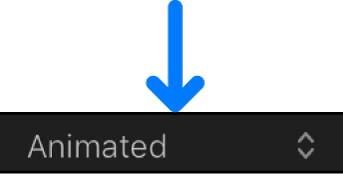
カスタムのカーブセットを作成する
Motionの「キーフレームエディタ」で「カーブセットを表示」ポップアップメニューをクリックし、「新規カーブセット」を選択します。
表示されたダイアログで、セットの名前を入力して「OK」をクリックします。
作成したカーブセットは、「カーブセットを表示」ポップアップメニューから選択できるようになります。
カスタムのカーブセットにパラメータを追加する
Motionで、以下のいずれかの操作を行います:
カスタムのカーブセットを作成したあと、「インスペクタ」のいずれかのパネルにあるパラメータ名を、「キーフレームエディタ」のパラメータリストにドラッグします。
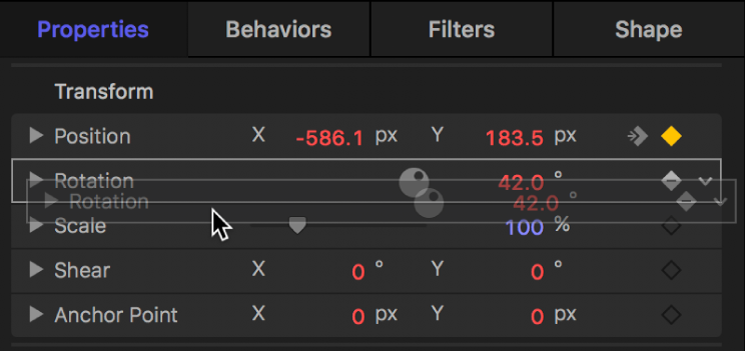
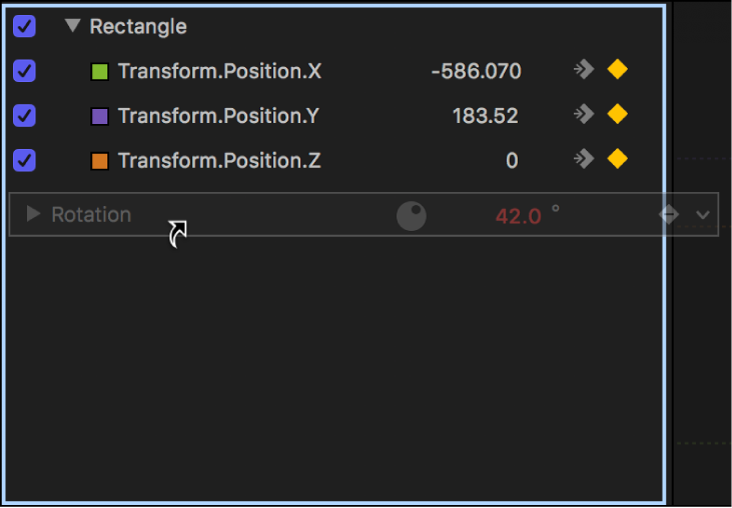
「インスペクタ」で、パラメータのアニメーションメニューをクリックし、「キーフレームエディタで表示」を選択します。
アニメーションメニュー(下向きの矢印)は、変更したいパラメータ行の右端にポインタを合わせると表示されます。
パラメータがカスタムカーブセットに追加されます。
カスタムのカーブセットからパラメータを削除する
Motionの「キーフレームエディタ」でリストからパラメータをドラッグします。
カスタムのカーブセットからすべてのパラメータを削除する
Motionの「キーフレームエディタ」の右上隅にある「カーブリストの消去」ボタンをクリックします。
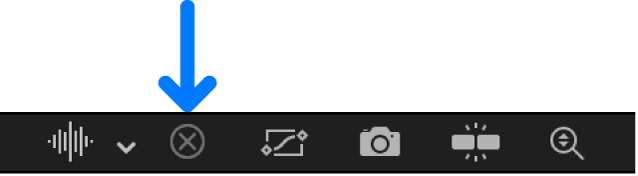
カスタムのカーブセットを削除する
Motionの「キーフレームエディタ」で「カーブセットを表示」ポップアップメニューをクリックし、「カーブセットを管理」を選択します。
「カーブセットを管理」ダイアログで、削除するセットの名前を選択します。
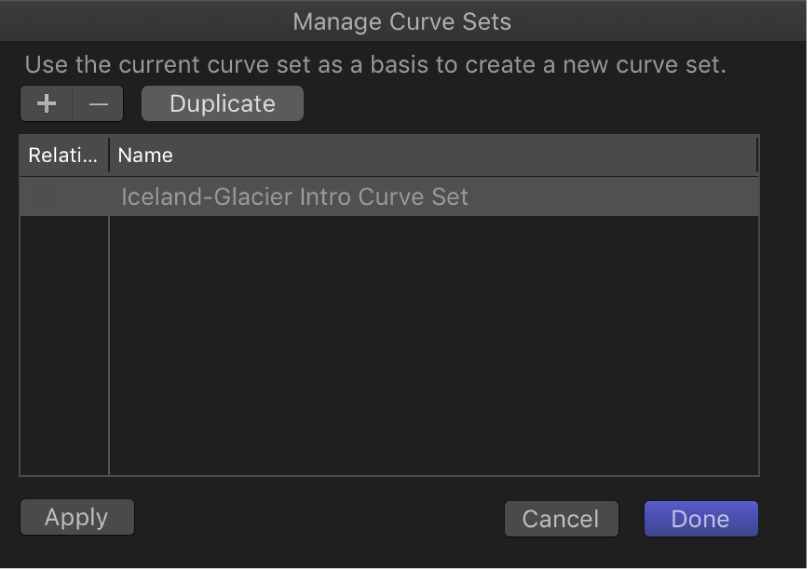
ダイアログの上部にある削除ボタン(-)をクリックします。
セットが削除されます。
「完了」をクリックしてダイアログを閉じます。
カスタムのカーブセットを複製する
Motionの「キーフレームエディタ」で「カーブセットを表示」ポップアップメニューをクリックし、「カーブセットを管理」を選択します。
「カーブセットを管理」ダイアログで、複製するセットの名前を選択します。
ダイアログの上部にある「複製」ボタンをクリックします。
セットが複製されます。
リストでセットの名前をダブルクリックし、そのセットの名前を入力します。
「完了」をクリックしてダイアログを閉じます。
新しいセットが「カーブセットを表示」ポップアップメニューに表示されるようになります。これらのセットはプロジェクトで保存されるため、プロジェクトを開き直しても毎回使用できます。必要な数のパラメータセットを保存できます。保存したセットは、必要に応じて変更や削除が可能です。
カスタム・カーブ・セットを切り替える
一般的なアニメーションパラメータが含まれているカスタム・カーブ・セットを交互に切り替えるには、「カーブセットを管理」ダイアログを使用します。例えば、オブジェクトの「位置」パラメータと「回転」パラメータのカスタム・カーブ・セットを作成していて、アニメートされた「位置」パラメータと「回転」パラメータを持つオブジェクトがほかにもプロジェクト内にある場合、それらのカーブセットを交互に切り替えることができます。
Motionの「キーフレームエディタ」で「カーブセットを表示」ポップアップメニューをクリックし、「カーブセットを管理」を選択します。
「カーブセットを管理」ダイアログで、左側の列にある「相対」チェックボックスを選択します。
現在選択されているオブジェクトにそのカーブセットが表示されます。